先看一下效果:

下面我们来用图层样式制作一把精美的金钥匙。
新建1024×768像素大小的文件,选择自定形状工具,选择钥匙图形,绘制一把钥匙。

选择圆角矩形工具,按下添加到形状区域按钮,要钥匙上添加两个圆角矩形。

打开样式面板,选择“铬合金”样式。

双击形状1中的图层样式按钮,选择“渐变叠加”菜单,调节渐变色到如图效果,设置样式为线性,缩放为100%。
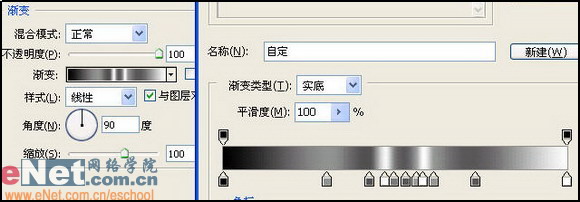
展开形状1的样式列表,关闭“颜色叠加”和“光泽”效果。
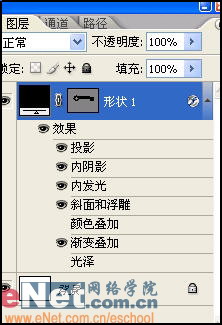
选择自定形状工具,在画面中再绘制一个钥匙形状。然后将形状2拖动到形状1下方。

选择自定形状工具,在形状2中再绘制一个六边形。

在工具栏中选择直接选取工具,选取钥匙中心圆环的锚点,连续删除。

新建图层,选择自定形状工具,绘制一个圆环,得到形状3图层。

新建图层1,绘制一个圆环,填充黑色,使用矩形选框工具将它的下半部分删除,将形状1图层上的图层样式拷贝到图层1上。

新建图层2到图层4,如图绘制几个圆环和半圆环。然后将形状1图层上的图层样式分别拷贝到这几个图层上。

将图层2到图层4合并,得到如图效果。

新建图层5,选择自定形状工具,单击填充像素按钮,绘制一把钥匙,使用自由变换命令调节到如图效果。

选择矩形选矿将钥匙的下半部分选中,在工具栏中单击移动工具,按住“Shift”键,向上移动选区,得到如图效果。
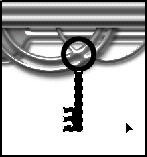
打开样式面板,选择“铬合金”样式。

